
Register your product and get support at
www.philips.com/TVsupport
OLED805 series
Mode d'emploi
55OLED805
65OLED805

Contenu
1 Nouveautés 4
1.1 Accueil et chaînes 4
1.2 Applications et Collection TV Philips 4
2 Installation 5
2.1 À propos de la sécurité 5
2.2 Support TV et fixation murale 5
2.3 Conseils de placement 5
2.4 Cordon d'alimentation 5
2.5 Câble d'antenne 6
2.6 Parabole satellite 6
3 Télécommande 7
3.1 Présentation des touches 7
3.2 Coupler la télécommande au téléviseur 8
3.3 Recherche vocale 9
3.4 Capteur IR 9
3.5 Nettoyage 9
4 Mise sous tension et hors tension 10
4.1 Marche ou veille 10
4.2 Boutons du téléviseur 10
5 Chaînes 11
5.1 Installation des chaînes 11
5.2 Listes de chaînes 11
5.3 Tri de la liste des chaînes 11
5.4 Regarder des chaînes 12
5.5 Chaînes favorites 15
5.6 Texte/Télétexte 16
5.7 Télévision interactive 18
6 Installation des chaînes 19
6.1 Installation satellite 19
6.2 Installation de l'antenne 22
6.3 Copie de la liste des chaînes 25
7 Connexion de périphériques 27
7.1 À propos des connexions 27
7.2 CAM avec carte à puce - CI+ 28
7.3 Système Home Cinéma 29
7.4 Smartphones et tablettes 29
7.5 Lecteur de disques Blu-ray 29
7.6 Bluetooth 29
7.7 Casque 30
7.8 Console de jeux 30
7.9 Disque dur USB 31
7.10 Clavier USB 32
7.11 Clé USB 32
7.12 Appareil photo 33
7.13 Caméscope 33
8 Connexion de votre téléviseur Android
34
8.1 Réseau et Internet 34
8.2 Compte Google 35
8.3 Écran d'accueil 36
8.4 Application Collection TV Philips 37
9 Applications 38
9.1 À propos des applications 38
9.2 Google Play 38
9.3 Démarrer ou arrêter une application 39
9.4 Verrouillage des applications 40
9.5 Gérer les applis 41
9.6 Stockage 41
10 Internet 43
10.1 Démarrer Internet 43
10.2 Options sur Internet 43
11 Menu rapide 44
12 Sources 45
12.1 Basculer vers un périphérique 45
12.2 Options d'entrée de téléviseur 45
12.3 Nom et type de périphérique 45
12.4 Réanalyser les connexions 46
13 Réseaux 47
13.1 Réseau 47
13.2 Bluetooth 47
14 Réglages 48
14.1 Image 48
14.2 Son 52
14.3 Réglages Ambilight 54
14.4 Paramètres écologiques 56
14.5 Paramètres généraux 56
14.6 Réglages Horloge, Région et Langue 60
14.7 Paramètres Android 61
14.8 Paramètres d'accès universel 61
14.9 Paramètres verrou 61
15 Vidéos, photos et musique 63
15.1 À partir d'un ordinateur ou d'un NAS 63
15.2 Menu Favoris 63
15.3 Menus Les + populaires et Dernière lecture 63
15.4 À partir d'une prise USB 63
15.5 Lire vos vidéos 64
15.6 Visionner vos photos 64
15.7 Lire votre musique 66
16 Guide TV 67
16.1 Ce dont vous avez besoin 67
16.2 Données guide TV 67
16.3 Utilisation du guide TV 67
17 Enregistrement et pause TV 69
17.1 Enregistrement 69
17.2 Pause TV 70
18 Smartphones et tablettes 72
18.1 Application Philips TV Remote 72
18.2 Google Cast 72
19 Jeux 73
19.1 Ce dont vous avez besoin 73
19.2 Les manettes de jeu 73
19.3 Jouer à un jeu sur une console de jeux 73
20 Ambilight 74
20.1 Ambilight, activation ou désactivation 74
20.2 Désactivation d'Ambilight 74
20.3 Réglages Ambilight 75
20.4 Mode Lounge Light 75
21 Top des sélections 76
21.1 À propos de Top des sélections 76
21.2 Maintenant à la télévision 76
21.3 Télévision à la demande 77
21.4 Sites de location de vidéos 77
22 Freeview Play 78
2

22.1 À propos de Freeview Play 78
22.2 Utilisation de Freeview Play 78
23 Netflix 79
24 Alexa 80
24.1 À propos d'Alexa 80
24.2 Utilisation d'Alexa 80
25 Alarme lever de soleil 81
26 Logiciels 82
26.1 Mise à jour du logiciel 82
26.2 Version logiciel 82
26.3 Mise à jour automatique du logiciel 83
26.4 Afficher l'historique des mises à jour logicielles
83
26.5 Logiciel libre 83
26.6 Licence open source 83
26.7 Annonces 83
27 Spécificités 85
27.1 Environnement 85
27.2 Alimentation 85
27.3 Système d'exploitation 85
27.4 Réception 85
27.5 Type d'affichage 85
27.6 Résolution d'affichage : 86
27.7 Connectivité 86
27.8 Son 86
27.9 Multimédia 86
28 Aide et assistance 88
28.1 Enregistrer votre téléviseur 88
28.2 Utiliser l'aide 88
28.3 Dépannage 88
28.4 Aide en ligne 92
28.5 Assistance et réparation 92
29 Sécurité et entretien 93
29.1 Sécurité 93
29.2 Entretien de l'écran 94
29.3 Entretien et maintenance du cuir 94
30 Conditions d'utilisation 95
30.1 Conditions d'utilisation - Téléviseur 95
30.2 Conditions d'utilisation - Smart TV 95
30.3 Conditions d'utilisation - Collection TV Philips
96
31 Droits d'auteur 97
31.1 HDMI 97
31.2 Dolby Audio 97
31.3 Dolby Vision et Dolby Atmos 97
31.4 DTS-HD (italique) 97
31.5 DTS Play-Fi 97
31.6 Wi-Fi Alliance 97
31.7 Kensington 98
31.8 Autres marques commerciales 98
32 Avertissement relatif aux services et/ou
logiciels offerts par des tiers 99
Index 100
3

1
1.2
Nouveautés
1.1
Accueil et chaînes
Le nouvel outil de démarrage Accueil
Appuyez sur la touche HOME de votre
télécommande pour afficher votre nouvel écran
d'accueil Android. Vous pouvez y choisir ce que vous
voulez regarder en parcourant les options de
divertissement de l'application et de Live TV. Votre
page d'accueil comprend des chaînes grâce
auxquelles vous pouvez découvrir le contenu
extraordinaire de vos applications préférées. Vous
pouvez également ajouter des chaînes
supplémentaires ou trouver de nouvelles applications
pour obtenir plus de contenus.
Chaîne Play Next
Vous pouvez toujours savoir quoi regarder par la suite
grâce à la chaîne Play Next sur l'écran d'accueil.
Commencez à regarder là où vous vous êtes arrêté,
puis recevez des notifications sur les nouveaux
épisodes dans la chaîne Play Next. Appuyez de
manière prolongée sur la touche Sélectionner d'un
film ou d'une série pour l'ajouter directement à la
chaîne Play Next.
Applications et Collection TV
Philips
Applications préférées en première ligne
Retrouvez davantage d'applications sur la page
dédiée, accessible en cliquant sur l'icône Applications
située à l'extrémité gauche de la ligne d'applications.
Vous pouvez également ajouter d'autres applications
aux favoris depuis la page dédiée.
Collection TV Philips
Toutes vos applications premium sont disponibles
dans l'application Collection TV Philips. Lancez-la en
utilisant la bannière située sur la ligne d'applications.
L'application Collection TV Philips contiendra
également des recommandations pour les nouvelles
applications et bien plus encore.
Accès aux réglages depuis l'accueil
Vous pouvez accéder au menu Configuration via
l'icône située dans le coin supérieur droit. Retrouvez
également le menu Réglages fréquents et les
éléments de menu communs dans le menu
Philips TV, qui peut être appelé directement depuis
la télécommande.
Barre Système sur l'écran d'accueil
La barre Système en haut de l'écran d'accueil
contient les fonctionnalités suivantes.
- Bouton de recherche : pour déclencher la
recherche Google vocalement ou via la saisie de
texte.
- Source d'entrée : pour lancer la liste de sources
d'entrée et basculer sur l'un des appareils connectés.
- Notifications : pour recevoir les messages au sujet
de votre système Smart TV.
- Réglages : pour accéder au menu Configuration et
régler les paramètres TV.
- Horloge : pour indiquer l'horloge du système.
4

2
Attention
Installation
2.1
À propos de la sécurité
Lisez les instructions de sécurité avant d'utiliser le
téléviseur.
Pour lire les instructions, dans Aide, appuyez sur la
touche de couleur Mots-clés et
recherchez Consignes de sécurité.
2.2
Support TV et fixation murale
Support TV
Vous trouverez les instructions de montage du
support TV dans le guide de démarrage rapide fourni
avec le téléviseur. En cas de perte de ce guide, vous
pouvez le télécharger sur le site www.philips.com.
Munissez-vous de la référence de votre téléviseur
pour rechercher et télécharger le Guide de
démarrage rapide correspondant.
La fixation au mur du téléviseur exige des
compétences spéciales et ne doit être effectuée que
par du personnel qualifié. La fixation murale du
téléviseur doit respecter certaines normes de sécurité
liées au poids du téléviseur. Avant de choisir
l'emplacement de votre téléviseur, lisez également
les consignes de sécurité.
TP Vision Europe B.V. décline toute responsabilité
en cas de montage inadéquat, d'accident ou de
blessures lors du montage.
2.3
Conseils de placement
• Positionnez le téléviseur de sorte qu'il ne soit pas
exposé aux rayons directs du soleil.
• Diminuez les conditions d'éclairage de la pièce pour
optimiser l'effet Ambilight.
• Pour obtenir la distance de visualisation idéale,
multipliez la diagonale de l'écran par 2 à 5. Lorsque
vous êtes assis, vos yeux doivent être à la hauteur du
centre de l'écran.
• En cas de montage mural, placez le téléviseur à une
distance maximale de 15 cm du mur.
Fixation murale
Votre téléviseur peut s'adapter sur un support mural
conforme à la norme VESA (non fourni).
Utilisez le code VESA suivant lors de l'achat du
support mural. . .
• 55OLED8x5
VESA MIS-F 300 x 300, M6 (min. : 10 mm,
max. :15 mm)
• 65OLED8x5
VESA MIS-F 300 x 300, M6 (min. : 10 mm,
max. :15 mm)
Préparation
Assurez-vous que les vis métalliques, qui servent à
monter le téléviseur sur le support compatible VESA,
s'enfoncent d'environ 10 mm à l'intérieur des douilles
filetées du téléviseur.
Remarque :
Veuillez éloigner le téléviseur des sources de
poussière, telles que les poêles à combustion. Nous
vous conseillons de nettoyer la poussière
régulièrement pour éviter qu'elle ne pénètre dans le
téléviseur.
2.4
Cordon d'alimentation
• Branchez le cordon d'alimentation sur la
prise POWER située à l'arrière du téléviseur.
• Assurez-vous que le câble d'alimentation est
connecté fermement à la prise.
• Veillez à ce que la fiche du cordon d'alimentation
insérée dans la prise secteur soit accessible en
permanence.
• Lorsque vous débranchez le cordon d'alimentation,
tirez toujours sur la fiche, et non sur le câble.
5

Bien que la consommation d'énergie de ce téléviseur
soit très faible en mode veille, il est préférable de
débrancher le cordon d'alimentation pour
économiser l'énergie si vous n'utilisez pas le
téléviseur pendant une période prolongée.
Pour plus d'informations sur la mise sous et hors
tension du téléviseur, dans Aide, appuyez sur la
touche de couleur Mots-clés et
recherchez Mise sous tension.
2.5
Câble d'antenne
Insérez fermement la prise de l'antenne dans la
prise Antenna située à l'arrière du téléviseur.
Vous pouvez connecter votre propre antenne ou un
signal d'antenne d'un système de distribution
d'antenne. Utilisez un câble coaxial IEC de 75 ohms
avec connecteur d'antenne RF.
Utilisez cette connexion d'antenne pour les signaux
d'entrée DVB-T et DVB-C.
2.6
Parabole satellite
Reliez la prise satellite de type F à la prise
satellite SAT située à l'arrière du téléviseur.
6

3
Télécommande
3.1
Présentation des touches
Haut
Permet de lancer l'Assistant Google™.
Haut (pour les modèles britanniques)
1 - En veille / Marche
Permet d'allumer le téléviseur ou de passer en mode
veille.
1 - En veille / Marche
Permet d'allumer le téléviseur ou de passer en mode
veille.
2 - Microphone VOICE
3 -
Permet de sélectionner un des styles Ambilight.
4 - Collection TV Philips.
Permet de lancer l'application Collection TV Philips.
5 -
Permet d'ouvrir directement l'application Rakuten TV.
6 - Menu rapide
Permet d'ouvrir le menu rapide contenant les
fonctions télévisuelles classiques.
7 - - QUITTER
Permet de revenir au mode normal de télévision ou
de quitter une application TV interactive.
8 -
Permet d'ouvrir directement l'application Netflix.
Lorsque le téléviseur est allumé ou en mode veille.
• Si vous avez un abonnement Netflix, vous pourrez
utiliser Netflix sur ce téléviseur. Votre téléviseur doit
être connecté à Internet.
• Pour ouvrir Netflix, appuyez sur pour ouvrir
l'application. Vous pouvez ouvrir Netflix
immédiatement sur un téléviseur en veille.
www.netflix.com
9 - SOURCES / PAIR
• Permet d'ouvrir ou de fermer le menu Sources.
• Permet de coupler la télécommande au téléviseur.
2 - Microphone VOICE
3 -
Permet de sélectionner un des styles Ambilight.
4 - Freeview Play
Permet de lancer Freeview Play.
5 -
Permet d'ouvrir directement l'application Rakuten TV.
6 - Menu rapide
Permet d'ouvrir le menu rapide contenant les
fonctions télévisuelles classiques.
7 - - QUITTER
Permet de revenir au mode normal de télévision ou
de quitter une application TV interactive.
8 -
Permet d'ouvrir directement l'application Netflix.
Lorsque le téléviseur est allumé ou en mode veille.
• Si vous avez un abonnement Netflix, vous pourrez
utiliser Netflix sur ce téléviseur. Votre téléviseur doit
être connecté à Internet.
• Pour ouvrir Netflix, appuyez sur pour ouvrir
l'application. Vous pouvez ouvrir Netflix
immédiatement sur un téléviseur en veille.
www.netflix.com
9 - SOURCES / PAIR
• Permet d'ouvrir ou de fermer le menu Sources.
• Permet de coupler la télécommande au téléviseur.
10 - Assistant Google™
Permet de lancer l'Assistant Google™.
10 - Assistant Google™
7

Moyennes
1 - Touche OK
Permet de confirmer une sélection ou un réglage.
Permet d'ouvrir la liste des chaînes tout en regardant
la TV.
2 - BACK
Permet de revenir à la chaîne précédente.
Permet de revenir au menu précédent.
Permet de revenir à l'application ou à la
page Internet précédente.
3 - Lecture et enregistrement
• Lecture , permet de lancer la lecture.
• Pause , permet de suspendre la lecture
• Stop , permet d'interrompre la lecture
• Arrière , permet de revenir en arrière
• Avance rapide , permet d'effectuer une avance
rapide
• Enregistrement , permet de lancer
l'enregistrement
4 - Touches de couleur
Sélection directe d'options. La touche bleue
ouvre l' Aide.
5 - Flèches / touches de navigation
Permettent de naviguer vers le haut, vers le bas, vers
la gauche ou vers la droite.
6 - HOME
Permet d'ouvrir le menu Accueil.
7 - OPTIONS
Permet d'ouvrir ou de fermer le menu Options.
Dessous
1 - Guide TV
Permet d'ouvrir ou de fermer le guide TV.
2 - Volume
Appuyez sur + ou - pour régler le niveau sonore.
3 - Les touches numérotées
Permettent de sélectionner directement une chaîne.
4 - TEXT
Permet d'ouvrir ou de fermer le texte/télétexte.
5 - Chaîne
Appuyez sur + ou - pour passer à la chaîne suivante
ou précédente dans la liste des chaînes. Permet
d'accéder à la page suivante ou à la page précédente
du texte/télétexte.
6 - Muet
Permet de couper ou de rétablir le son.
7 - Liste des chaînes
Permet d'ouvrir la liste des chaînes.
3.2
Coupler la télécommande au
téléviseur
Cette télécommande utilise la technologie Bluetooth
et l'infrarouge (IR) pour envoyer ses commandes au
téléviseur.
• Vous pouvez utiliser l'infrarouge (IR) de la
télécommande pour la plupart des opérations.
• Pour utiliser les fonctionnalités avancées comme la
recherche vocale et le clavier de la télécommande,
vous devez coupler (associer) le téléviseur à la
télécommande.
Lorsque vous avez commencé l'installation initiale du
téléviseur, vous avez été invité à exercer une pression
longue sur la touche PAIR. Le couplage était alors
effectué.
8
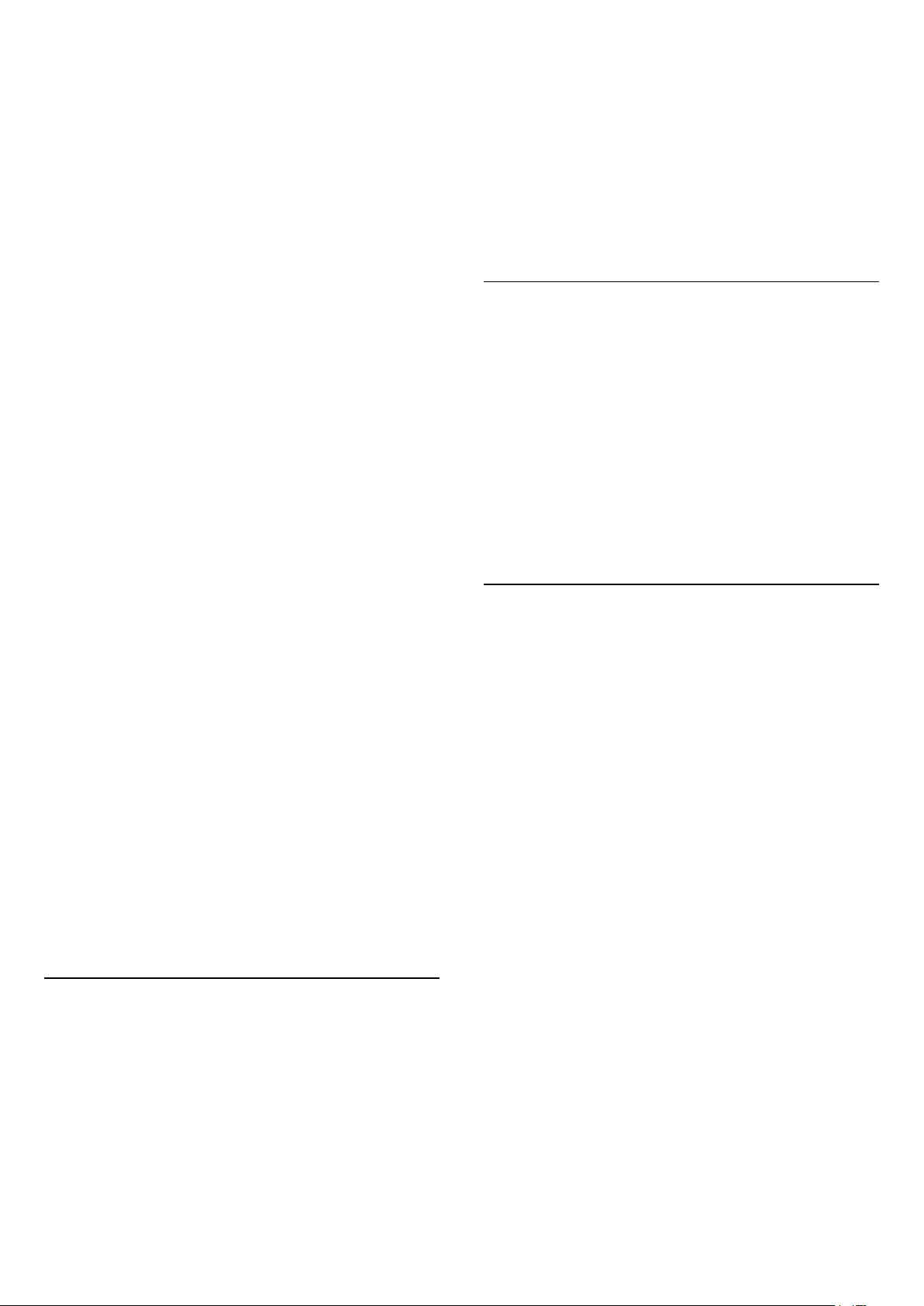
Remarque :
1 - Lorsque la télécommande entre en mode de
couplage, le voyant en forme d'anneau entourant le
microphone à l'avant de la télécommande
commence à clignoter.
2 - Laissez la télécommande à proximité du
téléviseur (dans un rayon de 1 m) pendant le
couplage pour assurer la réussite de l'opération.
3 - Si le téléviseur n'affiche pas le champ de
commande vocale lorsque vous appuyez sur , le
couplage a échoué.
4 - Il est conseillé d'attendre le démarrage complet
du téléviseur et le lancement de tous les processus
en arrière-plan avant de passer en mode de
couplage. Le message Toast contenant des
instructions supplémentaires risque de s'afficher trop
tard, ce qui peut avoir un impact négatif sur la
procédure de couplage.
Nouveau couplage ou découplage
Si le couplage n'a pas fonctionné avec la
télécommande, vous pouvez tenter un nouveau
couplage à l'aide de la télécommande.
Pour le couplage, il suffit d'appuyer longuement
(3 secondes environ) sur la touche PAIR.
1 - Appuyez sur la touche de la télécommande.
Le voyant bleu de la télécommande s'allume, le
champ de recherche s'affiche et le microphone
s'active.
2 - Prononcez clairement l'objet de votre recherche.
Vous pouvez parler pendant 10 secondes avant que
le microphone s'éteigne. L'affichage des résultats
peut prendre un certain temps.
3 - Sur l'écran indiquant les résultats de la recherche,
vous pouvez sélectionner l'élément désiré.
3.4
Capteur IR
Le téléviseur peut recevoir les commandes d'une
télécommande utilisant l'infrarouge (IR). Si vous
utilisez une telle télécommande, veillez à toujours
diriger la télécommande vers le capteur infrarouge
situé sur la face avant du téléviseur.
Avertissement
Ne placez aucun objet devant le capteur infrarouge
du téléviseur ; cela pourrait bloquer le signal
infrarouge.
Vous pouvez également sélectionner Réglages >
Sans fil et réseaux > Télécommande > Coupler la
télécommande, puis suivre les instructions affichées à
l'écran.
Un message s'affiche lorsque le couplage a été
effectué avec succès.
Logiciel de la télécommande
Réglages > Sans fil et
réseaux > Télécommande > Info logiciel actuel
Une fois la télécommande couplée, vous pouvez
vérifier la version actuelle du logiciel de la
télécommande.
Réglages > Sans fil et
réseaux > Télécommande > Mettre à jour le
logiciel de la télécommande
Recherchez les mises à jour du logiciel de la
télécommande disponibles.
3.3
3.5
Nettoyage
Votre télécommande est dotée d'un revêtement
antirayure.
Nettoyez la télécommande à l'aide d'un chiffon doux
et humide. N'utilisez jamais de substances telles que
de l'alcool et des produits chimiques ou d'entretien
ménager sur la télécommande.
Recherche vocale
Vous pouvez rechercher des vidéos, de la musique ou
quoi que ce soit d'autre sur Internet en utilisant tout
simplement votre voix. Vous pouvez parler dans le
microphone de la télécommande.
Avant d'utiliser la recherche vocale, vous devez
coupler la télécommande au téléviseur.
Pour utiliser le mode Voix...
9

4
4.2
Mise sous tension et
hors tension
4.1
Marche ou veille
Vérifiez que le téléviseur est branché sur le secteur.
Branchez le cordon d'alimentation fourni sur le
connecteur AC in situé à l'arrière du téléviseur. Le
voyant au bas du téléviseur s'allume.
Mise en marche
Appuyez sur la touche de la télécommande pour
allumer le téléviseur. Vous pouvez aussi appuyer sur
HOME . Vous pouvez aussi allumer le téléviseur en
appuyant sur le bouton directionnel à l'arrière de
l'appareil si vous ne trouvez pas la télécommande, ou
si ses piles sont déchargées.
Activation du mode de veille
Pour mettre le téléviseur en veille, appuyez sur la
touche de la télécommande. Vous pouvez aussi
appuyer sur le bouton directionnel à l'arrière de
l'appareil.
Boutons du téléviseur
Si vous avez perdu la télécommande ou si les piles
sont épuisées, vous pouvez toujours effectuer
quelques opérations de base du téléviseur.
Pour ouvrir le menu principal…
1 - Lorsque le téléviseur est allumé, appuyez sur la
touche directionnelle à l'arrière du téléviseur pour
afficher le menu principal.
2 - Appuyez sur la touche gauche ou droite pour
sélectionner Volume, Chaîne ou Sources.
Sélectionnez Démo pour lancer une vidéo de
démonstration.
3 - Appuyez sur le haut ou le bas pour régler le
volume ou passer à la chaîne suivante ou précédente.
Appuyez sur le haut ou le bas pour parcourir la liste
des sources, y compris la sélection de tuner. Appuyez
sur le bouton directionnel pour lancer le film démo.
4 - Le menu disparaît automatiquement.
Pour mettre le téléviseur en veille, sélectionnez
puis appuyez sur le bouton directionnel.
En mode veille, le téléviseur est toujours raccordé au
secteur, mais consomme très peu d'électricité.
Pour mettre le téléviseur totalement hors tension,
débranchez la fiche d'alimentation.
Lorsque vous débranchez la fiche d'alimentation, tirez
toujours sur la fiche, pas sur le câble. Assurez-vous de
disposer à tout moment d'un accès dégagé à la fiche
électrique, au cordon d'alimentation et à la prise
secteur.
10

5
Ouvrez une liste de chaînes
Chaînes
5.1
Installation des chaînes
Pour plus d'informations, dans Aide, appuyez sur la
touche colorée Mots-clés , puis
recherchez Chaîne, installation de l'antenne
ou Chaîne, installation.
5.2
Listes de chaînes
À propos des listes de chaînes
Après l'installation des chaînes, toutes les chaînes
s'affichent dans la liste des chaînes. Les chaînes
apparaissent avec leur nom et leur logo si ces
informations sont disponibles.
Si vous avez sélectionné une liste de chaînes,
appuyez sur les flèches (haut) ou (bas) pour
sélectionner une chaîne, puis appuyez sur OK pour
regarder la chaîne sélectionnée. Vous ne réglez les
chaînes de cette liste que lorsque vous utilisez les
touches ou .
Icônes de chaînes
Après une Mise à jour automatique des chaînes de la
liste des chaînes, les chaînes nouvellement trouvées
sont marquées d'une (étoile).
Si vous verrouillez une chaîne, elle sera marquée
d'un (verrouillage).
Stations de radio
Si la diffusion numérique est disponible, les stations
de radio numériques sont automatiquement intégrées
à l'installation. Pour sélectionner une station de radio,
procédez de la même manière que pour une chaîne
de télévision.
Ce téléviseur prend en charge la norme DVB pour la
télévision numérique. Le téléviseur risque de ne pas
fonctionner correctement avec certains opérateurs de
télévision numérique, et donc de ne pas respecter
l'intégralité des exigences standard.
En regard de la liste de toutes les chaînes, vous
pouvez sélectionner une liste filtrée ou choisir une de
vos listes favorites que vous aurez créées.
Pour ouvrir la liste des chaînes en cours…
1 - Appuyez sur pour passer à la télévision.
2 - Appuyez sur OK pour ouvrir la liste des chaînes
en cours.
3 - Appuyez sur BACK pour fermer la liste des
chaînes.
Pour sélectionner une des listes de chaînes…
1 - Avec une liste de chaînes ouverte à l'écran,
appuyez sur OPTIONS.
2 - Sélectionnez Sélectionner liste chaînes et
appuyez sur OK.
3 - Dans le menu des listes, sélectionnez l'une des
listes de chaînes disponibles et appuyez sur OK.
Sinon, vous pouvez sélectionner le nom de la liste en
haut de la liste des chaînes et appuyez sur OK pour
ouvrir le menu des listes.
Rechercher une chaîne
Vous pouvez rechercher une chaîne dans une longue
liste de chaînes.
Le téléviseur peut rechercher une chaîne dans l'une
des deux principales listes de chaînes - chaînes
antenne ou câble.
Pour rechercher une chaîne…
1 - Appuyez sur .
2 - Appuyez sur OK pour ouvrir la liste des chaînes
en cours.
3 - Appuyez sur OPTIONS.
4 - Sélectionnez Sélectionner liste chaînes et
appuyez sur OK.
5 - Sélectionnez Filtrer chaînes antenne ou Filtrer
chaînes câblées et appuyez sur OK.
6 - Sélectionnez Rechercher chaînes et appuyez
sur OK pour ouvrir un champ de texte. Vous pouvez
utiliser le clavier de la télécommande (le cas échéant)
ou le clavier à l'écran pour saisir du texte.
7 - Entrez un numéro, un nom ou une partie d'un
nom, sélectionnez Appliquer et appuyez sur OK. Le
téléviseur va rechercher les noms de chaînes
correspondants dans la liste que vous avez
sélectionnée.
Les résultats de la recherche sont répertoriés sous
forme de liste de chaînes - voir le nom de la liste en
haut. Les résultats de la recherche disparaissent une
fois que vous sélectionnez une autre liste de chaînes
ou fermez la liste avec les résultats de la recherche.
11

5.3
Tri de la liste des chaînes
Vous pouvez trier une liste contenant toutes les
chaînes. Vous pouvez configurer la liste des chaînes
afin d'afficher uniquement les chaînes TV ou
uniquement les chaînes radio. Pour les chaînes
antenne/câble, vous pouvez définir la liste pour
afficher les chaînes gratuites ou cryptées.
Pour définir un filtre sur une liste avec toutes les
chaînes…
1 - Appuyez sur .
2 - Appuyez sur OK pour ouvrir la liste des chaînes
en cours.
3 - Appuyez sur OPTIONS.
4 - Sélectionnez Sélectionner liste chaînes et
appuyez sur OK.
5 - Sélectionnez Filtrer les chaînes
hertziennes ou Filtrer les chaînes du câble selon la
liste que vous souhaitez filtrer, puis appuyez sur OK.
6 - Dans le menu Options, sélectionnez le filtre que
vous voulez et appuyez sur OK pour l'activer. Le
nom du filtre apparaît comme faisant partie du nom
de la liste de chaînes placé en haut de la liste des
chaînes.
7 - Appuyez sur (gauche) pour retourner à
l'étape précédente ou appuyez sur pour fermer
le menu.
5.4
Regarder des chaînes
Pour sélectionner une chaîne
Pour commencer à regarder la télévision, appuyez
sur . Le téléviseur diffuse la dernière chaîne
regardée.
Changer de chaîne
Pour changer de chaîne, appuyez
sur ou .
Si vous connaissez le numéro de la chaîne, saisissezle à l'aide des touches numérotées. Appuyez
sur OK après avoir introduit le numéro pour changer
immédiatement.
Si les informations sont disponibles sur Internet, le
téléviseur affiche le nom et les informations du
programme en cours, suivis du nom et des
informations du programme suivant.
Chaîne précédente
Pour revenir à la dernière chaîne sélectionnée,
appuyez sur BACK.
Vous pouvez également changer de chaîne depuis
la Liste des chaînes.
Verrouiller une chaîne
Pour verrouiller et déverrouiller une chaîne
Afin d'empêcher les enfants de regarder une chaîne,
vous pouvez la verrouiller. Pour regarder une chaîne
verrouillée, vous devez d'abord entrer le code
de Verrouillage enfant à 4 chiffres. Vous ne pouvez
pas verrouiller de programmes issus de périphériques
connectés.
Pour verrouiller une chaîne…
1 - Appuyez sur .
2 - Appuyez sur OK pour ouvrir la liste des chaînes.
Si nécessaire, changez la liste des chaînes.
3 - Sélectionnez la chaîne que vous souhaitez
verrouiller.
4 - Appuyez sur OPTIONS,
sélectionnez Verrouiller la chaîne et appuyez
sur OK.
5 - Entrez votre code PIN à 4 chiffres si le téléviseur
vous le demande. Une chaîne verrouillée est
identifiée par un verrou .
6 - Appuyez sur (gauche) pour retourner à l'étape
précédente ou appuyez sur BACK pour fermer le
menu.
Pour déverrouiller une chaîne…
1 - Appuyez sur .
2 - Appuyez sur OK pour ouvrir la liste des chaînes.
Si nécessaire, changez la liste des chaînes.
3 - Sélectionnez la chaîne que vous souhaitez
déverrouiller.
4 - Appuyez sur OPTIONS, sélectionnez Déverr.
chaîne et appuyez sur OK.
5 - Entrez votre code PIN à 4 chiffres si le téléviseur
vous le demande.
6 - Appuyez sur (gauche) pour retourner à
l'étape précédente ou appuyez sur BACK pour
fermer le menu.
Si vous verrouillez ou déverrouillez les chaînes dans
une liste de chaînes, vous n'avez à entrer le code PIN
qu'une seule fois jusqu'à ce que vous fermiez la liste
des chaînes.
Pour plus d'informations, dans Aide, appuyez sur la
touche de couleur Mots-clés et
recherchez Verrouillage enfant pour plus
d'informations.
Niveau d'âge
Afin d'empêcher les enfants de regarder un
programme qui ne convient pas à leur âge, vous
pouvez définir un niveau d'âge.
Certains programmes des chaînes numériques
peuvent être associés à une tranche d'âge spécifique.
Lorsque le niveau d'âge indiqué pour un programme
12

est supérieur ou égal à celui que vous avez défini
pour votre enfant, le programme est verrouillé. Pour
pouvoir regarder un programme verrouillé, vous
devez d'abord saisir le code de contrôle parental.
Pour définir un niveau d'âge…
1
- Sélectionnez Réglages > Verrouillage > Code
parental et appuyez sur OK.
2 - Saisissez le code de verrouillage à 4 chiffres. Si
vous n'avez pas encore défini de code,
sélectionnez Définir code dans Verrouillage enfant.
Saisissez un code de verrouillage à 4 chiffres et
confirmez. Vous pouvez désormais définir un niveau
d'âge.
3 - De retour dans Code parental, sélectionnez l'âge
et appuyez sur OK.
4 - Appuyez sur (gauche) à plusieurs reprises si
nécessaire pour fermer le menu.
Pour désactiver le niveau d'âge,
sélectionnez Aucun(e). Toutefois, dans certains pays,
vous devez obligatoirement définir un niveau d'âge.
Pour certaines chaînes émettrices/certains
opérateurs, le téléviseur bloque uniquement les
programmes dont le niveau d'âge est supérieur. Le
niveau d'âge s'applique à toutes les chaînes.
Automatique
Si les informations de langue font partie de la
radiodiffusion numérique et que le programme
diffusé n'est pas dans votre langue (la langue
sélectionnée sur le téléviseur), le téléviseur peut
afficher les sous-titres automatiquement dans une
de vos langues de sous-titrage préférées. Une de ces
langues de sous-titrage doit également faire partie de
l'émission.
Vous pouvez sélectionner vos langues de sous-titrage
préférées dans Langue de sous-titrage.
Sous-titres proposés par le télétexte
Si vous sélectionnez une chaîne analogique, vous
devez rendre les sous-titres disponibles pour chaque
chaîne manuellement.
1 - Sélectionnez une chaîne et appuyez
sur TEXT pour ouvrir le télétexte.
2 - Entrez le numéro de page pour les sous-titres,
généralement 888.
3 - Appuyez de nouveau sur TEXT pour quitter le
télétexte.
Si vous sélectionnez Marche dans le menu Soustitres lorsque vous regardez cette chaîne analogique,
les sous-titres s'afficheront s'ils sont disponibles.
Options des chaînes
Ouvrir le menu d'options
Lorsque vous regardez une chaîne, vous pouvez
définir certaines options.
En fonction du type de chaîne que vous êtes en train
de regarder (analogique ou numérique) ou des
paramètres TV sélectionnés, certaines options sont
disponibles.
Pour ouvrir le menu Options…
1 - Pendant que vous regardez la télévision, appuyez
sur OPTIONS.
2 - Appuyez de nouveau sur OPTIONS pour
quitter.
Sous-titres
Mise sous tension
Les programmes numériques peuvent être
accompagnés de sous-titres.
Pour faire apparaître les sous-titres...
Appuyez sur OPTIONS,
puis sélectionnez Sous-titres.
Pour savoir si une chaîne est analogique ou
numérique, sélectionnez la chaîne et
ouvrez Informations dans OPTIONS.
Langue de sous-titrage
Langues de sous-titrage favorites
Une chaîne numérique peut offrir plusieurs langues
de sous-titrage pour un programme. Vous pouvez
définir une langue principale et une langue
secondaire pour les sous-titres selon vos préférences.
Si des sous-titres sont disponibles dans l'une de ces
langues, le téléviseur affiche les sous-titres que vous
avez sélectionnés.
Pour définir les langues de sous-titres principale et
secondaire…
1 - Accédez à Réglages > Région et langues, puis
appuyez sur OK.
2 - Sélectionnez Langues > Langue sous-titres
préférée ou Langue sous-titres alternative.
3 - Sélectionnez la langue de votre choix et appuyez
sur OK.
4 - Appuyez sur (gauche) pour retourner à l'étape
précédente ou appuyez sur BACK pour fermer le
menu.
Vous pouvez activer ou désactiver les sous-titres.
Vous pouvez également sélectionner Automatique.
13

Sélectionnez une langue de sous-titrage
Interface commune
Si aucune des langues de sous-titrage choisies n'est
disponible, vous pouvez en sélectionner une autre, si
elle est disponible. Si aucune langue de sous-titrage
n'est disponible, vous ne pouvez pas sélectionner
cette option.
Pour sélectionner une langue de sous-titres
lorsqu'aucune de vos langues préférées n'est
disponible…
1 - Appuyez sur OPTIONS.
2 - Sélectionnez Langue de sous-titrage et
sélectionnez l'une des langues de sous-titrage
temporairement.
Langue audio
Langue audio favorite
Une radiodiffusion numérique peut offrir plusieurs
langues audio (langues parlées) pour un programme.
Vous pouvez définir une langue audio principale et
une langue audio secondaire selon votre choix. Si le
programme est disponible dans l'une de ces langues,
le téléviseur diffusera cette langue.
Pour définir les langues audio principale et
secondaire…
1 - Accédez à Réglages > Région et langues, puis
appuyez sur OK.
2 - Sélectionnez Langues > Langue audio
préférée ou Audio secondaire.
3 - Sélectionnez la langue de votre choix et appuyez
sur OK.
4 - Appuyez sur (gauche) pour retourner à
l'étape précédente ou appuyez sur BACK pour
fermer le menu.
Sélection d'une langue audio
Si aucune des langues audio choisies n'est
disponible, vous pouvez en sélectionner une autre si
elle est disponible. Si aucune langue audio n'est
disponible, vous ne pouvez pas sélectionner cette
option.
Pour sélectionner une langue audio lorsqu'aucune de
vos langues préférées n'est disponible…
Si vous avez installé un CAM (module de contrôle
d'accès) dans l'un des emplacements d'interface
commune, vous pouvez visualiser le CAM et les
informations opérateur ou effectuer des réglages liés
au CAM.
Pour afficher les informations du CAM…
1 - Appuyez sur SOURCES.
2 - Sélectionnez le type de chaîne pour lequel vous
utilisez le module CAM pour Regarder la télévision.
3 - Appuyez sur OPTIONS , puis
sélectionnez Interface commune.
4 - Sélectionnez le logement à interface commune
adapté et appuyez sur (droite).
5 - Sélectionnez l'opérateur de télévision du CAM et
appuyez sur OK. Les écrans suivants proviennent de
l'opérateur de télévision.
HbbTV sur cette chaîne
Si vous voulez éviter l'accès aux pages HbbTV d'une
chaîne spécifique, vous pouvez bloquer les pages
HbbTV pour cette chaîne uniquement.
Activer HbbTV
Sélectionnez Réglages > Paramètres
généraux > Avancé > Paramètres HbbTV > HbbTV
> Marche.
Informations sur les programmes
Affichage des détails de programme
Pour afficher les détails du programme sélectionné...
1 - Sélectionnez la chaîne.
2 - Appuyez sur OPTIONS,
sélectionnez Informations sur les programmes et
appuyez sur OK.
3 - Pour fermer cet écran, appuyez sur OK.
Dans Informations sur les programmes, appuyez sur
la touche SCHEDULED pour accéder à la liste des
enregistrements programmés ou appuyez plusieurs
fois sur la touche (droite) pour accéder au Guide
TV.
1 - Appuyez sur OPTIONS.
2 - Sélectionnez Langue audio puis sélectionnez
une des langues pour l'audio temporairement.
Mono / Stéréo
Vous pouvez mettre le son d'une chaîne analogique
sur mono ou stéréo.
Pour passer en mode mono ou stéréo…
1 - Sélectionnez une chaîne analogique.
2 - Appuyez sur OPTIONS,
14

sélectionnez Mono/Stéréo et appuyez
sur (droite).
3 - Sélectionnez Mono ou Stéréo et appuyez
sur OK.
4 - Appuyez sur (gauche) pour retourner à l'étape
précédente ou appuyez sur BACK pour fermer le
menu.
Incrustation d'image
Vous pouvez regarder une chaîne dans le petit écran
pendant que vous visionnez une vidéo à partir d'un
périphérique branché en HDMI.
Pour regarder une chaîne de télévision pendant que
vous visionnez une vidéo à partir d'un périphérique
branché en HDMI*…
1 - Sélectionnez une chaîne.
2 - Appuyez sur OPTIONS, sélectionnez
Incrustation d'image et appuyez sur OK.
3 - La chaîne que vous étiez en train de regarder
apparaît dans le petit écran.
4 - Dans la barre supérieure de l'écran d'accueil,
vous pouvez sélectionner Ouvrir pour basculer vers le
petit écran ou Arrêter pour le fermer.
* Vous pouvez uniquement visionner l'image de la
chaîne du téléviseur en mode Incrustation d'image. Le
son de la chaîne est désactivé.
Réorganiser les chaînes
Vous ne pouvez modifier la séquence des chaînes
(réorganiser) que dans une liste de favoris.
Pour modifier la séquence de chaînes…
1 - Ouvrez la liste de favoris que vous souhaitez
réorganiser.
2 - Appuyez sur OPTIONS, sélectionnez
Réorganiser les chaînes et appuyez sur OK.
3 - Dans la liste de favoris, sélectionnez la chaîne à
réorganiser et appuyez sur OK.
4 - À l'aide des touches (haut) ou (bas),
déplacez la chaîne où vous le voulez.
5 - Appuyez sur OK pour confirmer le nouvel
emplacement.
6 - Vous pouvez réorganiser les chaînes avec la
même méthode jusqu'à ce que vous fermiez la liste
des favoris avec la touche BACK.
5.5
Chaînes favorites
À propos des chaînes favorites
Dans une liste de chaînes favorites, vous pouvez
choisir les chaînes que vous aimez.
Vous pouvez créer quatre listes de chaînes favorites
différentes pour pouvoir zapper plus facilement. Vous
pouvez donner un nom à chaque liste de favoris
individuellement. Vous ne pouvez réorganiser les
chaînes que dans une liste de favoris.
Si vous avez sélectionné une liste de favoris, appuyez
sur les flèches (haut) ou (bas) pour
sélectionner une chaîne, puis appuyez sur OK pour
regarder la chaîne sélectionnée. Vous ne réglez les
chaînes de cette liste que lorsque vous utilisez les
touches ou .
Créer une liste de favoris
Pour créer une liste de chaînes favorites…
1 - Appuyez sur pour passer à la télévision.
2 - Appuyez sur OK pour ouvrir la liste des chaînes
en cours.
3 - Appuyez sur OPTIONS.
4 - Sélectionnez Créer une liste de favoris et
appuyez sur OK.
5 - Dans la liste de gauche, sélectionnez la chaîne
que vous souhaitez comme favorite et appuyez
sur OK. Les chaînes apparaissent sous forme de liste
sur la droite, suivant l'ordre dans lequel vous les
ajoutez. Pour annuler, sélectionnez la chaîne dans la
liste de gauche et appuyez sur OK à nouveau.
6 - Si nécessaire, vous pouvez continuer à ajouter
des chaînes en tant que favorites.
7 - Pour terminer l'ajout de chaînes, appuyez
sur BACK.
Le téléviseur vous demande de renommer la liste de
favoris. Vous pouvez utiliser le clavier virtuel.
1 - Utilisez l'écran virtuel pour supprimer le nom
actuel et en saisir un nouveau.
2 - Une fois terminé, sélectionnez Fermer et
appuyez sur OK.
Le téléviseur va basculer vers la liste de favoris
nouvellement créée.
Vous pouvez ajouter une gamme de chaînes en une
seule fois ou démarrer une liste de favoris en
dupliquant la liste de chaînes contenant toutes les
chaînes et en retirant les chaînes que vous ne voulez
pas conserver.
Les chaînes dans la liste des favoris sont
renumérotées.
15

Modifier les favoris
Réorganiser les chaînes
Pour ajouter une gamme consécutive de chaînes à
une liste de favoris en une seule fois, vous pouvez
utiliser l'option Modifier les favoris.
Pour ajouter une gamme de chaînes...
1 - Ouvrez la liste de favoris où vous souhaitez
ajouter une gamme de chaînes.
2 - Appuyez sur OPTIONS, sélectionnez Modifier
les favoris et appuyez sur OK.
3 - Dans la liste de gauche sélectionnez la première
chaîne de la gamme que vous voulez ajouter et
appuyez sur OK.
4 - Appuyez sur (bas) pour sélectionner la
dernière chaîne de la gamme que vous voulez
ajouter. Les chaînes sont marquées à droite.
5 - Appuyez sur OK pour ajouter cette gamme de
chaînes et confirmer.
Vous pouvez également démarrer la création d'une
liste de favoris à partir de l'option Modifier les favoris.
Renommer une liste de favoris
Vous ne pouvez renommer qu'une liste de favoris.
Pour renommer une liste de favoris…
1 - Ouvrez la liste de favoris que vous souhaitez
renommer.
2 - Appuyez sur OPTIONS,
sélectionnez Renommer une liste de favoris et
appuyez sur OK.
3 - Utilisez l'écran virtuel pour supprimer le nom
actuel et en saisir un nouveau.
4 - Une fois terminé, sélectionnez Fermer et
appuyez sur OK.
5 - Appuyez sur BACK pour fermer la liste des
chaînes.
Vous ne pouvez modifier la séquence des chaînes
(réorganiser) que dans une liste de favoris.
Pour modifier la séquence de chaînes…
1 - Ouvrez la liste de favoris que vous souhaitez
réorganiser.
2 - Appuyez sur OPTIONS, sélectionnez
Réorganiser les chaînes et appuyez sur OK.
3 - Dans la liste de favoris, sélectionnez la chaîne à
réorganiser et appuyez sur OK.
4 - À l'aide des touches (haut) ou (bas),
déplacez la chaîne où vous le voulez.
5 - Appuyez sur OK pour confirmer le nouvel
emplacement.
6 - Vous pouvez réorganiser les chaînes avec la
même méthode jusqu'à ce que vous fermiez la liste
des favoris avec la touche BACK.
Liste de favoris sur le guide TV
Vous pouvez lier le guide TV à votre liste de favoris.
1 - Pendant que vous regardez une chaîne TV,
appuyez longuement sur > Sélectionner une liste
de chaînes.
2 - Sélectionnez une Liste de favoris et appuyez sur
OK.
3 - Appuyez sur la touche TV GUIDE pour
l'ouvrir.
Le guide TV vous permet de voir une liste des
émissions en cours et programmées de vos chaînes
favorites. Les 3 chaînes les plus utilisées de la liste
par défaut seront ajoutées à la suite de vos chaînes
favorites pour que vous puissiez les consulter. Vous
devez ajouter ces chaînes dans votre liste de favoris
pour permettre son fonctionnement (reportez-vous
au chapitre « Guide TV »).
Supprimer une liste de favoris
Vous ne pouvez supprimer qu'une liste de favoris.
Pour supprimer une liste de favoris…
1 - Ouvrez la liste de favoris que vous souhaitez
supprimer.
2 - Appuyez sur OPTIONS,
sélectionnez Supprimer une liste de favoris et
appuyez sur OK .
3 - Confirmer pour supprimer la liste.
4 - Appuyez sur BACK pour fermer la liste des
chaînes.
Sur chaque page du guide TV, une grille « Le saviezvous » est insérée sur votre liste de chaînes favorites.
« Le saviez-vous » fournit des conseils utiles pour
vous permettre d'utiliser au mieux votre téléviseur.
5.6
Texte/Télétexte
Pages télétexte
Pour activer l'option Texte/Télétexte, appuyez
sur TEXTE, pendant que vous regardez des chaînes
de télévision.
Pour fermer le Texte, appuyez de nouveau sur TEXT.
Sélectionner une page télétexte
16

Pour sélectionner une page. . .
1 - Entrez un numéro de page à l'aide des touches
numériques.
2 - Utilisez les flèches pour vous déplacer.
3 - Appuyez sur une touche de couleur pour
sélectionner un sujet à code couleur parmi ceux qui
sont affichés en bas de l'écran.
Sous-pages télétexte
Une page de télétexte numérotée peut contenir
plusieurs sous-pages. Les numéros de ces souspages sont affichés dans une barre située en regard
du numéro de page principal.
Pour sélectionner une sous-page, appuyez
sur ou .
Le télétexte T.O.P. Pages télétexte
standard, que vous pouvez sélectionner et parcourir à
l'aide des touches de couleur, des touches de
direction et des touches numérotées.
Pour fermer les programmes MHEG, appuyez
sur BACK.
* Il est uniquement possible d'accéder au télétexte
lorsque les chaînes sont installées directement sur le
tuner interne du téléviseur et que le poste est en
mode TV. Si vous utilisez un décodeur, le télétexte ne
sera pas disponible via le téléviseur. Dans ce cas,
vous pouvez utiliser le télétexte du décodeur à la
place.
Options du télétexte
Certaines chaînes proposent du télétexte Texte.
Permet d'ouvrir le télétexte T.O.P. Pages de texte
dans le télétexte, appuyez sur OPTIONS et
sélectionnez Aperçu T.O.P..
Effectuer une recherche dans le télétexte
Vous pouvez sélectionner un mot et lancer une
recherche dans le télétexte pour trouver toutes les
occurrences de ce mot.
1 - Ouvrez une page télétexte et appuyez sur OK.
2 - Sélectionnez un mot ou un numéro en utilisant
les touches de direction.
3 - Appuyez à nouveau sur OK pour passer
immédiatement à l'occurrence suivante de ce mot ou
numéro.
4 - Appuyez à nouveau sur OK pour passer à
l'occurrence suivante.
5 - Pour arrêter la recherche, appuyez sur (haut)
jusqu'à ce qu'aucun élément ne soit sélectionné.
Accéder au télétexte à partir d'un appareil
connecté
Certains appareils recevant des chaînes de télévision
peuvent également proposer le télétexte.
Pour accéder au télétexte à partir d'un appareil
connecté. . .
Dans le texte/télétexte, appuyez sur OPTIONS
pour accéder aux options suivantes :
• Figer la page / Libérer la page
Permet de démarrer ou d'arrêter la rotation
automatique des sous-pages.
• Deux écrans / Plein écran
Permet d'afficher la chaîne TV et le Texte l'un à côté
de l'autre.
• Aperçu T.O.P.
Permet d’ouvrir les pages T.O.P. T.O.P.
• Agrandir / Affichage normal
Permet d'agrandir la page télétexte pour une lecture
confortable.
• Info cachée
Permet d'afficher des informations masquées sur une
page.
• Parcourir sous-pages
Permet de parcourir des sous-pages lorsqu'elles sont
disponibles.
• Langue
Permet de changer le groupe de caractères utilisés
par le Texte pour un affichage correct.
• Télétexte 2.5
Permet d'activer le télétexte 2.5 pour un affichage
plus coloré et de meilleurs graphiques.
1 - Appuyez sur SOURCES, sélectionnez
l'appareil et appuyez sur OK.
2 - Pendant que vous regardez une chaîne sur
l'appareil, appuyez sur OPTIONS,
sélectionnez Afficher les touches de l'appareil,
sélectionnez la touche et appuyez sur OK.
3 - Appuyez sur BACK pour masquer les
touches de l'appareil.
4 - Pour fermer le télétexte, appuyez à nouveau
sur BACK.
MHEG (Royaume-Uni uniquement)
Certains télédiffuseurs de télévision numérique
proposent des programmes MHEG ou la télévision
interactive sur leurs chaînes de télévision numériques.
Ces dernières contiennent notamment du télétexte
Configuration du télétexte
Langue du télétexte
Certaines chaînes numériques proposent plusieurs
langues de télétexte.
Pour définir vos langues audio principale et
secondaire. . .
1 - Sélectionnez Réglages > Région et langues et
appuyez sur (droite) pour accéder au menu.
2 - Sélectionnez Langue > Langue télétexte
préférée ou Langue télétexte alternative et
appuyez sur OK.
3 - Sélectionnez vos langues télétexte préférées.
4 - Appuyez sur (gauche) à plusieurs reprises si
17

nécessaire pour fermer le menu.
Télétexte 2.5
Utilisation d'iTélé
S'il est disponible, sachez que le télétexte 2.5 offre
un plus grand nombre de couleurs et des graphiques
de meilleure qualité. Télétexte 2.5 est activé en tant
que réglage d'usine standard.
Pour désactiver le Télétexte 2.5...
1 - Appuyez sur TEXT.
2 - Lorsque le texte/télétexte est affiché à l'écran,
appuyez sur OPTIONS.
3 - Sélectionnez Télétexte 2.5 > Arrêt et appuyez
sur OK.
4 - Appuyez sur (gauche) à plusieurs reprises si
nécessaire pour fermer le menu.
5.7
Télévision interactive
À propos d'iTV
Grâce à la télévision interactive, certaines chaînes
numériques associent leur programme de télévision
normal à des pages d'information ou de
divertissement. Sur certaines pages, vous pouvez
réagir à une émission ou voter, faire des achats en
ligne ou acheter une vidéo à la demande.
Ouvrir des pages iTV
La plupart des chaînes qui proposent les
fonctionnalités HbbTV ou iTV vous invitent à appuyer
sur la touche de couleur (rouge) ou sur la
touche OK pour ouvrir leur programme interactif.
Naviguer sur les pages iTV
Vous pouvez utiliser les touches de direction et de
couleur, les touches numérotées ainsi que la
touche BACK pour parcourir les pages iTV.
Vous pouvez utiliser les touches (Lecture),
(Pause) et (Arrêt) pour regarder les vidéos sur les
pages iTV.
MHEG (Royaume-Uni uniquement)
Pour ouvrir les programmes MHEG, appuyez
sur TEXT. Pour les fermer, appuyez sur BACK .
Fermer des pages iTV
La plupart des pages iTV vous indiquent la touche à
utiliser pour fermer la fenêtre.
Pour forcer une page iTV à se fermer, passez à la
chaîne de télévision suivante et appuyez sur
BACK.
HbbTV, MHEG, etc. . .
Les radiodiffuseurs utilisent divers systèmes de
télévision interactive : HbbTV (Hybrid Broadcast
Broadband TV) ou iTV (télévision interactive - MHEG).
On appelle parfois la télévision interactive « MHEG »
ou « Touche rouge ». Mais chaque système est bien
distinct.
Consultez les sites Web des chaînes pour en savoir
plus.
Ce dont vous avez besoin
La télévision interactive est disponible sur les chaînes
de télévision numériques uniquement. Pour profiter
pleinement de la télévision interactive, votre
téléviseur doit disposer d'une connexion Internet haut
débit (large bande).
HbbTV
Si une chaîne TV propose des pages HbbTV, vous
devez tout d'abord activer HbbTV dans les
paramètres TV pour afficher les pages.
Réglages > Paramètres
généraux > Avancé > Paramètres HbbTV
> HbbTV > Marche.
18

6
Installation des
chaînes
6.1
Installation satellite
À propos de l'installation de satellites
Jusqu'à 4 satellites
Vous pouvez installer jusqu'à 4 satellites (4 LNB) sur
ce téléviseur. Sélectionnez le nombre exact de
satellites que vous souhaitez installer au début de
l'installation. Cela permettra d'accélérer l'installation.
Unicable
Vous pouvez utiliser un système Unicable* pour
connecter l'antenne au téléviseur. Vous pouvez
sélectionner un système Unicable pour connecter 1 à
4 satellites au début de l'installation.
* Remarque : compatible avec les systèmes
Unicable 1 (EN50494) et Unicable 2
(EN50607/JESS).
pour chaque LNB dans Réglages supplémentaires.
6 - Le téléviseur recherche les satellites disponibles
sur l'alignement de votre antenne. Cela peut prendre
quelques minutes. Si un satellite est trouvé, son nom
et sa puissance de réception sont affichés à l'écran.
7 - Lorsque le téléviseur a trouvé les satellites dont
vous avez besoin, sélectionnez Installer.
8 - Si un satellite offre des Bouquets de chaînes, le
téléviseur affiche les bouquets disponibles pour ce
satellite. Sélectionnez le bouquet dont vous avez
besoin. Certains bouquets proposent une
installation Rapide ou Complète pour leurs
chaînes disponibles, sélectionnez l'une ou l'autre. Le
téléviseur installe les chaînes et les stations de radio
satellite.
9 - Pour mémoriser la configuration satellite ainsi
que les chaînes et stations de radio installées,
sélectionnez Terminer.
Paramètres d'installation satellite
Les paramètres d'installation satellite sont
présélectionnés en fonction de votre pays. Ces
paramètres déterminent la manière dont le téléviseur
recherche et installe le satellite et ses chaînes. Vous
pouvez modifier ces paramètres à tout moment.
Pour modifier les paramètres d'installation satellite…
Lancer l'installation
Assurez-vous que votre parabole satellite est
correctement connectée et qu'elle est parfaitement
alignée avant de commencer l'installation.
Pour démarrer l'installation satellite…
1 - Sélectionnez Réglages > Chaînes >
Installation satellite et appuyez sur OK. Saisissez
votre code PIN si nécessaire.
2 - Sélectionnez Rechercher satellite et appuyez sur
OK.
3 - Sélectionnez Recherche et appuyez sur OK. Le
téléviseur recherche alors les satellites.
4 - Sélectionnez Installer et appuyez sur OK. Le
téléviseur affiche la configuration de l'installation
satellite actuelle.
Si vous voulez modifier cette configuration,
sélectionnez Réglages.
Si vous ne voulez pas modifier la configuration,
sélectionnez Recherche. Passez à l'étape 5.
5 - Dans Système d'installation, sélectionnez le
nombre de satellites que vous souhaitez installer ou
sélectionnez l'un des systèmes Unicable. Lorsque
vous sélectionnez Unicable, vous pouvez choisir les
numéros de bande utilisateur et saisir les fréquences
de bande utilisateur pour chaque tuner. Dans certains
pays, vous pouvez régler certains paramètres experts
1 - Démarrer l'installation satellite.
2 - Sur l'écran de recherche des satellites,
sélectionnez Paramètres, puis appuyez sur OK.
3 - Sélectionnez le nombre de satellites que vous
souhaitez installer ou sélectionnez l'un des
systèmes Unicable. Lorsque vous sélectionnez
Unicable, vous pouvez choisir les numéros de bande
utilisateur et saisir les fréquences de bande utilisateur
pour chaque tuner.
4 - Ensuite, sélectionnez Suivant, puis appuyez
sur OK.
5 - Dans le menu Paramètres, appuyez sur la touche
de couleur Terminé pour revenir à l'écran de
recherche des satellites.
Transpondeur de radioguidage et LNB
Dans certains pays, vous pouvez régler certains
paramètres experts pour le transpondeur de
radioguidage et pour chaque LNB. N'utilisez ou ne
modifiez ces paramètres que si l'installation normale
échoue. Si vous possédez des équipements satellite
non standard, vous pouvez utiliser ces paramètres
pour passer outre les paramètres standard. Certains
fournisseurs peuvent vous communiquer des valeurs
de transpondeur ou LNB que vous pouvez saisir ici.
19

Modules CAM satellite
même moment sur le système Unicable. Reprocédez
à l'installation pour installer les chaînes manquantes.
Si vous utilisez un CAM (module de contrôle d'accès)
avec une carte à puce pour regarder des chaînes par
satellite, nous vous recommandons de procéder à
l'installation satellite avec le module CAM inséré
dans le téléviseur.
La plupart des modules CAM sont utilisés pour
décrypter les chaînes.
Les modules CAM nouvelle génération (CI+ 1.3 avec
profil opérateur) peuvent installer toutes les chaînes
satellite eux-mêmes sur votre téléviseur. Le
module CAM vous invite à installer son ou ses
satellite(s) et ses chaînes. Ces modules CAM ne se
contentent pas d'installer et de décrypter les chaînes,
ils gèrent aussi les mises à jour régulières de chaînes.
Bouquets de chaînes
Les opérateurs satellite peuvent offrir des bouquets
de chaînes qui regroupent des chaînes gratuites, et
proposer un tri selon le pays. Certains satellites
proposent des bouquets payants - une collection de
chaînes pour lesquelles vous payez.
Si vous choisissez un bouquet payant, le téléviseur
peut vous inviter à sélectionner une installation rapide
ou complète.
Sélectionnezrapidepour installer les chaînes du
bouquet uniquement ou Complète pour installer le
bouquet et toutes les autres chaînes disponibles.
Nous vous recommandons d'opter pour une
installation rapide des bouquets payants. Si vous
avez d'autres satellites qui ne font pas partie de votre
bouquet payant, nous vous recommandons de choisir
une installation complète. Toutes les chaînes
installées sont placées dans la liste de chaînes Tout.
* Remarque : compatible avec les systèmes
Unicable 1 (EN50494) et Unicable 2
(EN50607/JESS).
Numéro de bande utilisateur
Dans un système Unicable, chaque tuner satellite
connecté doit porter un numéro (p. ex. 0, 1, 2 ou 3,
etc.).
Vous pouvez trouver les bandes utilisateur
disponibles et leur numéro sur le boîtier Unicable. La
bande utilisateur est parfois dénommée « UB ».
Certains boîtiers Unicable proposent 4 ou 8 bandes
utilisateur. Si vous sélectionnez Unicable dans les
paramètres, le téléviseur vous demandera d'attribuer
le numéro unique de bande utilisateur pour chaque
tuner satellite intégré. Un tuner satellite ne peut pas
avoir le même numéro de bande utilisateur qu'un
autre tuner satellite du système Unicable.
Fréquence de bande utilisateur
Outre le numéro unique de bande utilisateur, le
récepteur satellite intégré a besoin de la fréquence
du numéro de bande utilisateur sélectionné. Ces
fréquences sont généralement indiquées à côté du
numéro de bande utilisateur sur un boîtier Unicable.
Mise à jour manuelle des chaînes
Vous pouvez toujours lancer une mise à jour des
chaînes vous-même.
Pour lancer une mise à jour des chaînes
manuellement…
Configuration Unicable
Le système Unicable
Vous pouvez utiliser un système de câble unique ou
Unicable* pour relier l'antenne au téléviseur. Un
système de câble unique utilise un câble pour
connecter l'antenne satellite à tous les tuners satellite
dans ce système. Un système de câble unique est
généralement utilisé dans les bâtiments composés
d'appartements. Si vous utilisez un système Unicable,
vous serez invité à attribuer un numéro de bande
utilisateur et les fréquences correspondantes durant
l'installation. Vous pouvez installer 1 à 4 satellites
avec Unicable sur ce téléviseur.
Si vous remarquez que certaines chaînes sont
manquantes après une installation Unicable, il est
possible qu'une autre installation ait été réalisée au
1 - Sélectionnez Réglages > Chaînes >
Installation satellite et appuyez sur OK.
2 - Sélectionnez Rechercher chaînes et appuyez sur
OK.
3 - Sélectionnez Mise à jour chaînes et appuyez sur
OK. Le téléviseur commence sa mise à jour. La mise à
jour peut prendre quelques minutes.
4 - Suivez les instructions à l'écran. La mise à jour
peut prendre quelques minutes.
5 - Sélectionnez Terminer et appuyez sur OK.
20

Ajouter un satellite
Vous pouvez ajouter un satellite supplémentaire à
votre installation satellite actuelle. Les satellites
installés et leurs chaînes restent inchangés. Certains
opérateurs satellite n'autorisent pas l'ajout d'un
satellite.
Le satellite supplémentaire doit être vu comme un
plus. Il ne s'agit pas de votre abonnement satellite
principal ni du satellite principal dont vous utilisez le
bouquet de chaînes. Généralement, vous ajouterez
un 4e satellite lorsque vous avez déjà 3 satellites
installés. Si vous avez 4 satellites installés, vous
pourriez d'abord en supprimer un afin de pouvoir en
ajouter un nouveau.
Configuration
Si vous avez 1 ou 2 satellites installés, il se peut que
les paramètres d'installation actuels n'autorisent pas
l'ajout d'un satellite supplémentaire. Si vous devez
modifier les paramètres d'installation, vous devez
refaire toute l'installation satellite. Vous ne pouvez
pas utiliser Ajouter satellite si une modification de
paramètres est requise.
Pour ajouter un satellite…
1 - Sélectionnez Réglages > Chaînes >
Installation satellite et appuyez sur OK.
2 - Sélectionnez Rechercher satellite et appuyez
sur OK.
3 - Sélectionnez Ajouter satellite et appuyez
sur OK. Les satellites actuels sont affichés.
4 - Sélectionnez Rechercher et appuyez sur OK. Le
téléviseur recherche de nouveaux satellites.
5 - Si le téléviseur a trouvé un ou plusieurs satellites,
sélectionnez Installer, puis appuyez sur OK. Le
téléviseur installe les chaînes des satellites trouvés.
6 - Sélectionnez Terminer, puis appuyez
sur OK pour mémoriser les chaînes et les stations de
radio.
nécessaire pour fermer le menu.
Installation manuelle
L'installation manuelle est destinée aux utilisateurs
experts.
Vous pouvez utiliser l'installation manuelle pour
ajouter rapidement de nouvelles chaînes à partir d'un
transpondeur satellite. Vous devez connaître la
fréquence et la polarisation du transpondeur. Le
téléviseur installera toutes les chaînes de ce
transpondeur. Si le transpondeur était installé avant,
toutes ses chaînes (les anciennes et les nouvelles)
sont déplacées à la fin de la liste de chaînes Tout.
Vous ne pouvez pas utiliser l'option Installation
manuelle si vous devez modifier le nombre de
satellites. Pour ce faire, vous devez procéder à une
installation complète avec l'option Installer satellites.
Pour installer un transpondeur…
1 - Sélectionnez Réglages > Chaînes >
Installation satellite et appuyez sur OK.
2 - Sélectionnez Installation manuelle, puis
appuyez sur (droite) pour accéder au menu.
3 - Si vous avez plus d'un satellite installé,
sélectionnez le LNB pour lequel vous voulez ajouter
des chaînes.
4 - Définissez la polarisation dont vous avez besoin.
Si vous réglez le paramètre Mode débit symbole sur
Manuel, vous pouvez saisir manuellement le débit
symbole dans Débit symbole.
5 - Appuyez sur la touche (haut) ou (bas)
pour ajuster la fréquence, puis sélectionnez Terminé.
6 - Sélectionnez Recherche et appuyez sur OK. La
puissance du signal s'affiche à l'écran.
7 - Pour enregistrer les chaînes d'un nouveau
transpondeur, sélectionnez Mémoriser, puis appuyez
sur OK.
8 - Appuyez sur (gauche) à plusieurs reprises si
nécessaire pour fermer le menu.
Supprimer un satellite
Vous pouvez supprimer un ou plusieurs satellites de
votre installation satellite actuelle. Vous supprimez le
satellite et ses chaînes. Certains opérateurs satellite
n'autorisent pas la suppression d'un satellite.
Pour supprimer des satellites…
1 - Sélectionnez Réglages > Chaînes >
Installation satellite et appuyez sur OK.
2 - Sélectionnez Rechercher satellite et appuyez
sur OK.
3 - Sélectionnez Supprimer satellite, puis appuyez
sur OK. Les satellites actuels sont affichés.
4 - Sélectionnez un satellite et appuyez sur OK pour
le retirer.
5 - Appuyez sur (gauche) à plusieurs reprises si
Transpondeur de radioguidage et LNB
Dans certains pays, vous pouvez régler certains
paramètres experts pour le transpondeur de
radioguidage et pour chaque LNB. N'utilisez ou ne
modifiez ces paramètres que si l'installation normale
échoue. Si vous possédez des équipements satellite
non standard, vous pouvez utiliser ces paramètres
pour passer outre les paramètres standard. Certains
fournisseurs peuvent vous communiquer des valeurs
de transpondeur ou LNB que vous pouvez saisir ici.
Alimentation LNB
Par défaut, l'alimentation LNB est réglée sur Auto.
Son 22 kHz
21

Par défaut, le son est défini sur Auto.
complète et sélectionner un autre bouquet.
Low LO Frequency / High LO Frequency
Les fréquences de l'oscillateur local sont réglées sur
les valeurs standard. Réglez les valeurs uniquement
pour des appareils exceptionnels nécessitant des
valeurs différentes.
Problèmes
Le téléviseur ne parvient pas à trouver les satellites
de mon choix ou le téléviseur installe le même
satellite deux fois
• Assurez-vous d'avoir défini le nombre approprié de
satellites dans l'option Paramètres au début de
l'installation. Vous pouvez configurer le téléviseur
pour qu'il recherche un, deux ou 3/4 satellites.
Un LNB double tête ne peut pas trouver un second
satellite
• Si le téléviseur trouve un satellite, mais ne parvient
pas à en trouver un second, tournez l'antenne de
quelques degrés. Alignez l'antenne pour obtenir le
signal le plus puissant sur le premier satellite. Vérifiez
à l'écran l'indicateur de la force du signal sur le
premier satellite. Lorsque le premier satellite est réglé
sur le signal le plus puissant, sélectionnez Relancer
recher. pour trouver le second satellite.
• Assurez-vous que les paramètres sont réglés sur
Deux satellites.
La modification des paramètres d'installation n'a pas
résolu mon problème
• Tous les paramètres, satellites et chaînes sont
enregistrés uniquement à la fin de l'installation.
Toutes les chaînes satellite ont disparu.
• Si vous utilisez un système Unicable, assurez-vous
d'avoir attribué deux numéros uniques de bande
utilisateur aux deux tuners satellite intégrés dans les
paramètres Unicable. Il se peut qu'un autre récepteur
satellite de votre système Unicable utilise le même
numéro de bande utilisateur.
Certaines chaînes satellite semblent avoir disparu de
la liste des chaînes.
• Si certaines chaînes semblent avoir disparu ou avoir
été déplacées, il se peut que l'émetteur ait changé
l'emplacement de ces chaînes sur le transpondeur.
Pour restaurer les positions des chaînes dans la liste
de chaînes, vous pouvez essayer de faire une mise à
jour du bouquet de chaînes.
Je ne parviens pas à supprimer un satellite
• Les bouquets payants ne permettent pas la
suppression d'un satellite. Pour supprimer le satellite,
vous devez procéder à une nouvelle installation
La réception est parfois mauvaise.
• Vérifiez que la parabole satellite est solidement
installée. Des vents forts peuvent la déplacer.
• Le vent et la neige peuvent affecter la réception.
6.2
Installation de l'antenne
Mise à jour chaînes
Mise à jour automatique des chaînes
Si vous recevez des chaînes numériques, vous pouvez
configurer le téléviseur pour qu'il mette à jour
automatiquement ces chaînes.
Une fois par jour, à 7 heures, le téléviseur met à jour
les chaînes et enregistre les nouvelles chaînes. Les
nouvelles chaînes sont enregistrées dans la liste des
chaînes et identifiées par l'icône . Les chaînes sans
signal sont supprimées. Le téléviseur doit être en
mode veille pour mettre à jour les chaînes
automatiquement. Vous pouvez désactiver la mise à
jour automatique des chaînes.
Pour désactiver la mise à jour automatique…
1 - Sélectionnez Réglages > Chaînes >
Installation antenne/câble ou Installation de
l'antenne et appuyez sur OK.
2 - Saisissez votre code PIN si nécessaire.
3 - Sélectionnez Mise à jour automatique des
chaînes et appuyez sur OK.
4 - Sélectionnez Arrêt et appuyez sur OK.
5 - Appuyez sur (gauche) pour retourner à l'étape
précédente ou appuyez sur BACK pour fermer le
menu.
Si de nouvelles chaînes sont détectées ou si des
chaînes sont mise à jour ou supprimées, un message
s'affiche sur le téléviseur au démarrage. Pour éviter
que ce message s'affiche après chaque mise à jour
des chaînes, vous pouvez le désactiver.
Pour désactiver le message…
1 - Sélectionnez Réglages > Chaînes >
Installation antenne/câble ou Installation de
l'antenne et appuyez sur OK.
2 - Saisissez votre code PIN si nécessaire.
3 - Sélectionnez Message de mise à jour des
chaînes et appuyez sur OK.
4 - Sélectionnez Arrêt et appuyez sur OK.
5 - Appuyez sur (gauche) pour retourner à l'étape
précédente ou appuyez sur BACK pour fermer le
menu.
Dans certains pays, la mise à jour automatique des
chaînes s'effectue lorsque vous regardez la télévision
ou lorsque le téléviseur est en mode veille.
22

Mise à jour manuelle des chaînes
Vous pouvez toujours lancer une mise à jour des
chaînes vous-même.
13 - Appuyez sur (gauche) pour retourner à
l'étape précédente ou appuyez sur BACK pour
fermer le menu.
Pour lancer une mise à jour des chaînes
manuellement…
1 - Sélectionnez Réglages > Chaînes >
Installation antenne/câble ou Installation de
l'antenne et appuyez sur OK.
2 - Saisissez votre code PIN si nécessaire.
3 - Sélectionnez Rechercher chaînes et appuyez sur
OK.
4 - Sélectionnez Démarrer, puis appuyez sur OK.
5 - Sélectionnez Mettre à jour les chaînes
numériques, sélectionnez Suivant, puis appuyez
sur OK.
6 - Sélectionnez Démarrer et appuyez
sur OK pour mettre à jour les chaînes numériques.
Cela peut prendre quelques minutes.
7 - Appuyez sur (gauche) pour retourner à l'étape
précédente ou appuyez sur BACK pour fermer le
menu.
Réinstaller les chaînes
Réinstaller toutes les chaînes
Vous pouvez réinstaller toutes les chaînes et laisser
inchangés tous les autres paramètres TV.
Si un code PIN est défini, vous devrez le saisir avant
de pouvoir réinstaller les chaînes.
Pour réinstaller les chaînes…
1 - Sélectionnez Réglages > Chaînes >
Installation antenne/câble ou Installation de
l'antenne et appuyez sur OK.
2 - Saisissez votre code PIN si nécessaire.
3 - Sélectionnez Rechercher chaînes et appuyez sur
OK.
4 - Sélectionnez Démarrer, puis appuyez sur OK.
5 - Sélectionnez Réinstaller les chaînes,
sélectionnez Suivant et appuyez sur OK.
6 - Sélectionnez le pays où vous vous trouvez
actuellement et appuyez sur OK.
7 - Sélectionnez Suivant, puis appuyez sur OK.
8 - Sélectionnez le type d'installation que vous
désirez, Antenne (DVB-T) ou Câble (DVB-C), puis
appuyez sur OK.
7 - Sélectionnez Suivant, puis appuyez sur OK.
10 - Sélectionnez le type de chaînes que vous
désirez, Chaînes numériques et analogues ou
Chaînes numériques uniquement, puis appuyez
sur OK.
7 - Sélectionnez Suivant, puis appuyez sur OK.
12 - Sélectionnez Démarrer et appuyez
sur OK pour mettre à jour les chaînes numériques.
Cela peut prendre quelques minutes.
Installation TV
Vous pouvez refaire une installation complète du
téléviseur. Le téléviseur est complètement réinstallé.
Pour refaire une installation complète du téléviseur…
1 - Sélectionnez Réglages > Paramètres
généraux > Réinstaller le téléviseur et appuyez
sur OK.
2 - Saisissez votre code PIN si nécessaire.
3 - Sélectionnez Oui et appuyez sur OK pour
confirmer.
4 - Le téléviseur se réinitialise. Tous les paramètres
sont réinitialisés et les chaînes installées sont
remplacées. L'installation peut prendre quelques
minutes.
5 - Appuyez sur (gauche) pour retourner à l'étape
précédente ou appuyez sur BACK pour fermer le
menu.
Paramètres DVB
Réception DVB-T ou DVB-C
Pendant l'installation des chaînes, juste avant de
rechercher des chaînes, vous avez sélectionné
Antenne (DVB-T) ou Câble (DVB-C). Antenne DVB-T
recherche les chaînes analogiques terrestres et les
chaînes DVB-T/T2 numériques. Câble DVB-C
recherche les chaînes analogiques et numériques
disponibles sur un opérateur de câble DVB-C.
Installation de chaînes DVB-C
Pour simplifier l'utilisation, tous les paramètres DVB-C
sont définis sur Automatique.
Si votre opérateur DVB-C vous a fourni des
valeurs DVB-C spécifiques, l'ID réseau ou la
fréquence réseau, saisissez ces valeurs lorsque le
téléviseur vous y invite lors de l'installation.
Conflits liés au numéro de chaîne
Dans certains pays, différentes chaînes TV peuvent
avoir le même numéro de chaîne. Lors de
l'installation, le téléviseur affiche la liste des conflits
liés au numéro de chaîne. Vous devez sélectionner la
chaîne TV que vous souhaitez installer sur un numéro
de chaîne avec chaînes TV multiples.
23

Mode fréquence réseau
Libre / crypté
Si vous souhaitez utiliser la méthode de Balayage
rapide sous Balayage de fréquence pour
rechercher des chaînes, sélectionnez Auto. Le
téléviseur utilisera l'une des fréquences réseau
prédéfinies (ou HC - homing channel) employées par
la plupart des opérateurs de votre pays.
Si vous avez reçu une valeur de fréquence réseau
spécifique pour rechercher des chaînes,
sélectionnez Manuel.
Fréquence réseau
Si le Mode fréquence réseau est réglé sur Manuel,
saisissez ici la valeur de fréquence réseau
communiquée par votre opérateur câble. Pour saisir
la valeur, utilisez les touches numérotées.
Balayage de fréquence
Sélectionnez la méthode de recherche de chaînes.
Vous pouvez sélectionner la méthode de Balayage
rapide et utiliser les paramètres prédéfinis employés
par la plupart des opérateurs de câble de votre pays.
Si cette méthode ne permet pas d'installer des
chaînes ou si certaines chaînes sont manquantes,
vous pouvez sélectionner la méthode de Balayage
complet. Cette méthode prendra plus de temps pour
la recherche et l'installation de chaînes.
Taille du pas en fréquence
Le téléviseur recherche des chaînes par incrément
de 8 MHz .
Si cette méthode ne permet pas d'installer des
chaînes ou si certaines chaînes sont manquantes,
vous pouvez rechercher des chaînes par incréments
plus petits, de 1 MHz . L'utilisation d'incréments de
1 MHz prendra plus de temps pour la recherche et
l'installation de chaînes.
Si vous disposez d'un abonnement et d'un module de
contrôle d'accès (CAM) pour les services de TV
payante, sélectionnez Libre + crypté . Si vous n'avez
pas d'abonnement pour les chaînes ou services
de TV payante, vous pouvez sélectionner Chaînes
gratuites uniquement.
Pour plus d'informations, dans l'Aide, appuyez sur la
touche de couleur Mots-clés et
recherchez CAM, module de contrôle d'accès.
Qualité de réception
Vous pouvez vérifier la qualité et la puissance du
signal d'une chaîne numérique. Si vous possédez
votre propre antenne, vous pouvez la déplacer pour
tester et améliorer la réception.
Pour vérifier la qualité de réception d'une chaîne
numérique…
1 - Sélectionnez la chaîne.
2 - Sélectionnez Réglages > Chaînes >
Installation antenne/câble ou Installation de
l'antenne et appuyez sur OK. Saisissez votre code
PIN si nécessaire.
3 - Sélectionnez Numérique : Test de réception ,
puis appuyez sur la touche OK.
4 - Sélectionnez Recherche et appuyez
sur OK. La fréquence numérique s'affiche pour cette
chaîne.
5 - Sélectionnez Recherche à nouveau, puis
appuyez sur OK pour vérifier la qualité du signal de
cette fréquence. Le résultat du test s'affiche à l'écran.
Vous pouvez repositionner l'antenne ou vérifier les
connexions pour tenter d'améliorer la réception.
6 - Vous pouvez également modifier vous-même la
fréquence. Sélectionnez un à un les numéros de
fréquence et utilisez les touches (haut)
ou (bas) pour modifier les valeurs.
Sélectionnez Rechercher et appuyez sur OK pour
tester à nouveau la réception.
7 - Appuyez sur (gauche) à plusieurs reprises si
nécessaire pour fermer le menu.
Chaînes numériques
Si vous savez que votre opérateur n'offre pas de
chaînes numériques, vous pouvez ignorer la
recherche de chaînes numériques.
Chaînes analogiques
Si vous savez que votre opérateur n'offre pas de
chaînes analogiques, vous pouvez ignorer la
recherche de chaînes analogiques.
Installation manuelle
Les chaînes TV analogiques peuvent être installées
une à une manuellement.
Pour installer des chaînes analogiques
manuellement…
1 - Sélectionnez Réglages > Chaînes >
Installation antenne/câble ou Installation de
l'antenne et appuyez sur OK. Saisissez votre code
PIN si nécessaire.
2 - Sélectionnez Analogue : Installation manuelle ,
24

puis appuyez sur OK.
• Système
Pour configurer le système du téléviseur,
sélectionnez Système.
Sélectionnez le pays ou la région où vous vous
trouvez actuellement et appuyez sur OK.
• Rechercher chaîne
Pour trouver une chaîne, sélectionnez Rechercher
chaîne, puis appuyez sur OK. Vous pouvez saisir
vous-même une fréquence pour trouver une chaîne
ou laisser à votre téléviseur le soin de trouver une
chaîne. Appuyez sur (droite) pour
sélectionner Rechercher et appuyez sur OK pour
rechercher une chaîne automatiquement. La chaîne
trouvée s'affiche à l'écran. Si la réception est
mauvaise, réappuyez sur Rechercher. Pour
enregistrer la chaîne trouvée, sélectionnez Terminé et
appuyez sur OK.
• Mémoriser
Vous pouvez mémoriser la chaîne sur le numéro de
chaîne en cours ou comme nouveau numéro de
chaîne.
Sélectionnez Mémoriser chaîne actuelle ou
Mémoriser comme nouvelle chaîne et appuyez
sur OK. Le nouveau numéro de chaîne s'affiche
brièvement.
Vous pouvez répéter cette procédure jusqu'à ce que
vous ayez installé toutes les chaînes TV analogiques
disponibles.
6.3
Copie de la liste des chaînes
1 - Sélectionnez Réglages > Chaînes, Copie de la
liste des chaînes, Version actuelle et appuyez
sur OK.
2 - Appuyez sur OK pour fermer.
Version du logiciel actuel
Pour vérifier la version actuelle du logiciel de votre
téléviseur…
1 - Sélectionnez Réglages > Mise à jour du
logiciel, puis appuyez sur (droite) pour accéder
au menu.
2 - Sélectionnez Info logiciel actuel, puis appuyez
sur OK.
3 - La version, les instructions d'installation et la date
de création s'affichent. S'il est disponible, le numéro
de série électronique Netflix s'affiche également.
4 - Appuyez sur (gauche) à plusieurs reprises si
nécessaire pour fermer le menu.
Copier une liste des chaînes
Pour copier une liste de chaînes…
1 - Allumez le téléviseur. Des chaînes doivent être
installées sur ce téléviseur.
2 - Insérez une clé USB.
3 - Sélectionnez Réglages > Chaînes > Copie de
la liste des chaînes, puis appuyez sur OK.
4 - Sélectionnez Copier vers USB, puis appuyez
sur OK. Il vous sera peut-être demandé de saisir le
code PIN de verrouillage pour copier la liste des
chaînes.
5 - Une fois la copie terminée, retirez la clé USB.
6 - Appuyez sur (gauche) à plusieurs reprises si
nécessaire pour fermer le menu.
Introduction
La copie de la liste des chaînes est destinée aux
revendeurs et aux experts.
La copie de la liste des chaînes vous permet de
copier les chaînes installées sur un téléviseur vers un
autre téléviseur Philips de la même gamme. La copie
de cette liste vous évite une recherche fastidieuse des
chaînes et permet une configuration prédéfinie de la
liste des chaînes. Utilisez une clé USB d'1 Go
minimum.
Conditions
• Les deux téléviseurs sont de la même année.
• Le type de matériel des deux téléviseurs est
identique. Vérifiez le type de matériel sur la plaque
signalétique à l'arrière du téléviseur.
• Les versions logicielles des deux téléviseurs sont
compatibles.
Version actuelle des chaînes
Pour vérifier la version actuelle de la liste des
chaînes :
Vous pouvez maintenant télécharger la liste des
chaînes copiée sur un autre téléviseur Philips.
Version de la liste des chaînes
Pour vérifier la version actuelle de la liste des
chaînes...
1 - Sélectionnez Réglages > Chaînes, puis
appuyez sur (droite) pour accéder au menu.
2 - Sélectionnez Copie de la liste des chaînes et
sélectionnez Version actuelle, puis appuyez sur OK.
3 - Appuyez sur (gauche) à plusieurs reprises si
nécessaire pour fermer le menu.
25

Télécharger une liste des chaînes
Pour les téléviseurs non installés
Selon que le téléviseur a déjà été installé ou non,
vous devez utiliser une méthode différente pour
télécharger une liste de chaînes.
Sur un téléviseur qui n'est pas encore installé
1 - Branchez le cordon d'alimentation pour lancer
l'installation, puis sélectionnez la langue et le pays.
Vous pouvez ignorer la recherche des chaînes.
Terminez l'installation.
2 - Insérez la clé USB contenant la liste des chaînes
de l'autre téléviseur.
3 - Pour démarrer le téléchargement de la liste des
chaînes, sélectionnez Réglages > Chaînes > Copie
de la liste des chaînes > Copier vers téléviseur et
appuyez sur OK. Saisissez votre code PIN si
nécessaire.
4 - Le téléviseur vous indique que la liste des
chaînes a été correctement copiée sur le téléviseur le
cas échéant. Retirez la clé USB.
Pour les téléviseurs installés
Selon que le téléviseur a déjà été installé ou non,
vous devez utiliser une méthode différente pour
télécharger une liste de chaînes.
Sur un téléviseur déjà installé
1 - Vérifiez le réglage du pays du téléviseur. (Pour
vérifier ce paramètre, voir le chapitre Réinstaller
toutes les chaînes. Démarrez cette procédure,
jusqu'aux paramètres de pays. Appuyez
sur BACK pour annuler l'installation.)
Si le pays est correct, passez à l'étape 2.
Si le pays n'est pas correct, vous devez procéder à
une réinstallation. Consultez le chapitre Réinstaller
toutes les chaînes et démarrez
l'installation. Sélectionnez le pays approprié et
ignorez la recherche des chaînes. Terminez
l'installation. Passez ensuite à l'étape 2.
2 - Insérez la clé USB contenant la liste des chaînes
de l'autre téléviseur.
3 - Pour démarrer le téléchargement de la liste des
chaînes, sélectionnez Réglages > Chaînes > Copie
de la liste des chaînes > Copier vers téléviseur et
appuyez sur OK. Saisissez votre code PIN si
nécessaire.
4 - Le téléviseur vous indique que la liste des
chaînes a été correctement copiée sur le téléviseur le
cas échéant. Retirez la clé USB.
26

7
Connexion de
périphériques
7.1
À propos des connexions
Guide de connectivité
Connectez toujours un périphérique au téléviseur
avec la meilleure qualité de connexion disponible.
Utilisez également des câbles de bonne qualité afin
de garantir un bon transfert des images et du son.
Lorsque vous connectez un appareil, le téléviseur
reconnaît son type et lui attribue un nom
approprié. Vous pouvez modifier le nom si vous le
souhaitez. Si un nom approprié a été défini pour un
appareil, le téléviseur applique automatiquement les
paramètres TV adaptés lorsque vous basculez sur cet
appareil dans le menu Sources.
Les ports HDMI prennent en charge la norme HDCP
2.2 (High-Bandwidth Digital Content Protection). La
HDCP est un signal de protection contre la copie
empêchant la copie des contenus de DVD ou disques
Blu-ray. Elle est également appelée DRM (Digital
Rights Management).
HDMI ARC
Toutes les prises HDMI du téléviseur sont dotées de
la fonctionnalité HDMI ARC (Audio Return Channel).
Si le périphérique, généralement un système
Home Cinéma, est également pourvu d'une prise
HDMI ARC, connectez-le à l'une des prises HDMI de
ce téléviseur. Avec la connexion HDMI ARC, vous
n'avez pas besoin de connecter de câble audio
supplémentaire pour la transmission du son
accompagnant l'image TV vers le Home Cinéma. La
connexion HDMI ARC combine les deux signaux.
Vous pouvez utiliser n'importe quelle prise HDMI de
ce téléviseur pour connecter le Home Cinéma, mais
l'ARC est disponible uniquement pour
1 périphérique/connexion à la fois.
Port antenne
Si vous possédez un décodeur (récepteur numérique)
ou un enregistreur, connectez les câbles d'antenne
de manière à ce que le signal d'antenne passe par le
décodeur et/ou l'enregistreur avant d'atteindre le
téléviseur. De cette façon, l'antenne et le décodeur
peuvent envoyer les éventuelles chaînes
supplémentaires vers l'enregistreur pour
enregistrement.
Ports HDMI
Qualité HDMI
La connexion HDMI offre une qualité d'image et de
son optimale. Le câble HDMI combine les signaux
vidéo et audio. Utilisez un câble HDMI pour les
signaux du téléviseur.
Pour un transfert optimal des signaux, utilisez un
câble HDMI haute vitesse de moins de 5 m.
Si un périphérique connecté par HDMI ne fonctionne
pas correctement, vérifiez si un
paramètre HDMI Ultra HD différent peut résoudre
le problème. Dans l'Aide, appuyez sur la touche de
couleur Mots-clés et recherchez HDMI Ultra
HD.
Protection contre la copie
HDMI CEC - EasyLink
La connexion HDMI offre une qualité d'image et de
son optimale. Le câble HDMI combine les signaux
vidéo et audio. Utilisez un câble HDMI pour les
signaux TV haute définition (HD). Pour un transfert
optimal des signaux, utilisez un câble HDMI haute
vitesse de moins de 5 m.
Les périphériques compatibles HDMI CEC connectés
à votre téléviseur peuvent être commandés à l'aide
de la télécommande.
L'option EasyLink HDMI CEC doit être activée sur le
téléviseur et le périphérique connecté.
Activer EasyLink
Réglages > Paramètres
généraux > EasyLink > EasyLink > Marche.
27

Utiliser des périphériques compatibles HDMI CEC à
l'aide de la télécommande
Réglages > Paramètres
généraux > EasyLink > Télécommande
EasyLink > Marche.
Remarque :
Carte à puce
Les opérateurs TV numériques fournissent un
module CI+ (Conditional Access Module - CAM),
accompagné d'une carte à puce, lorsque vous vous
abonnez à leurs programmes premium.
Insérez la carte à puce dans le module CAM.
Reportez-vous aux instructions fournies par
l'opérateur.
• Il se peut qu'EasyLink ne fonctionne pas avec les
périphériques d'autres marques.
• Le nom donné à la fonctionnalité HDMI CEC peut
varier en fonction de la marque : En voici quelques
exemples : Anynet, Aquos Link, Bravia Theatre Sync,
Kuro Link, Simplink et Viera Link. Toutes les marques
ne sont pas pleinement compatibles avec EasyLink.
Les marques HDMI CEC données en exemple sont la
propriété de leur détenteur respectif.
7.2
CAM avec carte à puce - CI+
CI+
Ce téléviseur prend en charge le module CI+.
Avec CI+, vous pouvez regarder des programmes HD
de haute qualité, tels que films et événements
sportifs, proposés par les opérateurs TV numériques
de votre région. Ces programmes sont brouillés par
l'opérateur TV et décryptés au moyen d'un
module CI+ prépayé.
Les opérateurs TV numériques fournissent un
module CI+ (Conditional Access Module - CAM),
accompagné d'une carte à puce, lorsque vous vous
abonnez à leurs programmes premium. Ceux-ci
présentent un niveau élevé de protection contre la
copie.
Contactez un opérateur de chaînes TV numériques
pour plus d'informations sur les conditions générales.
Pour insérer le module CAM dans le téléviseur…
1 - Le mode d'insertion adéquat est indiqué sur le
module CAM. Une insertion incorrecte peut
endommager le module CAM et le téléviseur.
2 - Lorsque vous regardez l'arrière du téléviseur, la
face avant du module CAM face à vous, insérez
délicatement le module CAM dans la
fente COMMON INTERFACE.
3 - Poussez le module CAM aussi loin que possible.
Laissez-le dans la fente en permanence.
Lorsque vous allumez le téléviseur, l'activation du
module CAM peut prendre quelques minutes. Si un
module CAM est inséré et l'abonnement payé (les
méthodes d'abonnement peuvent varier), vous
pouvez regarder les chaînes cryptées prises en charge
par la carte à puce CAM.
Le module CAM et la carte à puce sont destinés
exclusivement à votre téléviseur. Si vous retirez le
module CAM, vous ne pourrez plus regarder les
chaînes cryptées prises en charge par le
module CAM.
Mots de passe et codes PIN
Sur certains modules CAM, vous devez saisir un
code PIN pour pouvoir regarder les chaînes. Lorsque
vous réglez le code PIN du module CAM, nous vous
recommandons d'utiliser le même code que pour
déverrouiller le téléviseur.
Pour définir le code PIN du module CAM…
1 - Appuyez sur SOURCES .
28

2 - Sélectionnez le type de chaîne pour lequel vous
utilisez le module CAM pour Regarder TV.
3 - Appuyez sur OPTIONS , puis
sélectionnez Interface commune.
4 - Sélectionnez l'opérateur TV du CAM. Les écrans
suivants proviennent de l'opérateur de télévision.
Suivez les instructions à l'écran pour rechercher le
paramétrage de code PIN.
7.3
Système Home Cinéma
Connecter avec HDMI ARC
Utilisez un câble HDMI pour connecter un système
Home Cinéma au téléviseur. Vous pouvez connecter
un Home Cinéma SoundBar Philips ou un
Home Cinéma avec un lecteur de disques intégré.
HDMI ARC
Si votre système Home Cinéma est doté d'une
connexion HDMI ARC, vous pouvez le raccorder au
téléviseur à l'aide de l'une des prises HDMI. Avec
HDMI ARC, vous n'avez pas besoin de connecter de
câble audio supplémentaire. La connexion HDMI ARC
combine les deux signaux.
Toutes les prises HDMI du téléviseur peuvent offrir le
signal Audio Return Channel (ARC). Mais dès que
vous connectez le système Home Cinéma, le
téléviseur ne peut envoyer le signal ARC que vers
cette prise HDMI.
Synchronisation audio-vidéo (synchro)
Si le son n'est pas synchronisé avec la vidéo à l'écran,
la plupart des Home Cinéma avec lecteur de disque
vous permettent de définir un temps de décalage.
Problèmes avec le son du système
Home Cinéma
Son avec bruit intense
Si vous regardez une vidéo à partir d'une clé USB
insérée ou d'un ordinateur connecté, il est possible
que le son de votre système Home Cinéma soit
dénaturé. Cette situation se produit lorsque le fichier
audio ou vidéo est associé à un son DTS, mais que le
système Home Cinéma n'est pas équipé d'une
fonctionnalité de traitement du son DTS. Vous
pouvez résoudre cela en réglant l'option Format de
la sortie numérique du téléviseur sur Stéréo.
Sélectionnez Réglages
> Son > Avancé > Format de la sortie numérique.
Pas de son
Si vous ne parvenez pas à entendre le son du
téléviseur sur votre système Home Cinéma, vérifiez si
vous avez branché le câble HDMI à une
prise HDMI ARC du système Home Cinéma. Toutes
les prises HDMI du téléviseur sont des
prises HDMI ARC.
7.4
Smartphones et tablettes
Pour connecter un smartphone ou une tablette au
téléviseur, vous pouvez utiliser une connexion sans fil.
Pour une connexion sans fil sur votre smartphone ou
tablette, téléchargez l'application Philips TV Remote
à partir de votre boutique d'applications favorite.
7.5
Connecter avec HDMI
Utilisez un câble HDMI pour connecter un système
Home Cinéma au téléviseur. Vous pouvez connecter
un Home Cinéma SoundBar Philips ou un
Home Cinéma avec un lecteur de disques intégré.
Si le système Home Cinéma n'est pas équipé de
prise HDMI ARC, ajoutez un câble audio optique
(Toslink) pour transmettre le son accompagnant
l'image TV vers le système Home Cinéma.
Synchronisation audio-vidéo (synchro)
Si le son n'est pas synchronisé avec la vidéo à l'écran,
la plupart des Home Cinéma avec lecteur de disque
vous permettent de définir un temps de décalage.
Lecteur de disques Blu-ray
Utilisez un câble HDMI haute vitesse pour connecter
le lecteur de disques Blu-ray au téléviseur.
Si le lecteur de disques Blu-ray est doté d'une
connexion EasyLink HDMI CEC, vous pouvez
commander le lecteur à l'aide de la télécommande
du téléviseur.
Dans l'Aide, appuyez sur la touche de
couleur Mots-clés et
recherchez EasyLink HDMI CEC pour plus
d'informations.
29

7.6
Bluetooth
Couplage d'un périphérique
Placez l'enceinte sans fil dans un rayon de
cinq mètres autour de votre téléviseur. Lisez le mode
d'emploi du périphérique pour obtenir des
informations spécifiques sur le couplage et la portée
sans fil. Assurez-vous que le paramètre Bluetooth du
téléviseur est activé.
Lorsqu'une manette de jeu sans fil est couplée, vous
pouvez l'utiliser. Lorsqu'une enceinte sans fil est
couplée, vous pouvez la sélectionner pour diffuser le
son du téléviseur. Lorsqu'un périphérique est couplé,
il n'est pas nécessaire de le coupler à nouveau, sauf si
vous retirez l'appareil.
Pour coupler un périphérique Bluetooth au
téléviseur…
1 - Allumez le périphérique Bluetooth et placez-le à
portée du téléviseur.
2 - Sélectionnez Réglages > Sans fil et réseaux,
puis appuyez sur (droite) pour accéder au menu.
3 - Sélectionnez Bluetooth > Recherche
périphérique Bluetooth et appuyez sur OK.
4 - Sélectionnez Recherche et appuyez sur OK.
Suivez les instructions à l'écran. Vous couplerez le
périphérique au téléviseur et le téléviseur conservera
en mémoire la connexion. Vous devrez peut-être
d'abord découpler un périphérique couplé si le
nombre maximum de périphériques couplés a été
atteint.
5 - Sélectionnez le type d'appareil, puis appuyez
sur OK.
6 - Appuyez sur (gauche) à plusieurs reprises si
nécessaire pour fermer le menu.
Suppression d'un périphérique
Vous pouvez connecter ou déconnecter un
périphérique Bluetooth sans fil. Vous pouvez
également supprimer un périphérique Bluetooth. Si
vous supprimez un périphérique Bluetooth, ce dernier
ne sera plus couplé.
Pour supprimer ou déconnecter un périphérique sans
fil…
1 - Sélectionnez Réglages > Sans fil et réseaux et
appuyez sur OK.
2 - Sélectionnez Bluetooth > Retirer des
périphériques Bluetooth et appuyez sur OK.
3 - Dans la liste, sélectionnez le périphérique sans fil
et appuyez sur OK.
4 - Sélectionnez Déconnecter ou Supprimer et
appuyez sur OK.
5 - Sélectionnez OK et appuyez sur OK pour
confirmer.
6 - Appuyez sur (gauche) à plusieurs reprises si
nécessaire pour fermer le menu.
7.7
Casque
Vous pouvez connecter un casque à la
prise située à l'arrière du téléviseur. Il s'agit d'une
prise mini-jack 3,5 mm. Vous pouvez régler le
volume du casque séparément.
Pour régler le volume…
1 - Sélectionnez Réglages, sélectionnez Son >
Volume casque et appuyez sur OK.
2 - Appuyez sur les flèches (haut) ou (bas)
pour régler la valeur.
3 - Appuyez sur (gauche) à plusieurs reprises si
nécessaire pour fermer le menu.
Sélectionner un appareil
Pour sélectionner un périphérique sans fil…
1 - Sélectionnez Réglages > Sans fil et réseaux et
appuyez sur OK.
2 - Sélectionnez Bluetooth> Rechercher des
périphériques Bluetooth et appuyez sur OK.
3 - Dans la liste, sélectionnez le périphérique sans fil
et appuyez sur OK.
4 - Appuyez sur (gauche) à plusieurs reprises si
nécessaire pour fermer le menu.
30
